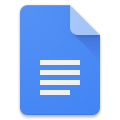
谷歌文档是一款非常火爆的办公学习app。用户可以在APP中轻松创建新的文档,也可以打开并编辑在网络上或其他设备上创建的任何文档。支持编制项目列表、按列排序、添加表格、图像、注释、公式等丰富的编辑功能。支持多人同时在线编辑同一份文档,方便团队协作。
使用说明
一、如何注册帐户
使用Google文档之前,您需要做的第一件事就是注册Google帐户(@gmail帐户)。 如果您已经有一个帐户,请继续进行下一部分。 如果没有,我们将介绍创建Google帐户的简单方法,并帮助您设置文档。
1、转到accounts.google.com ,点击“创建帐户”,然后点击“为我自己”。
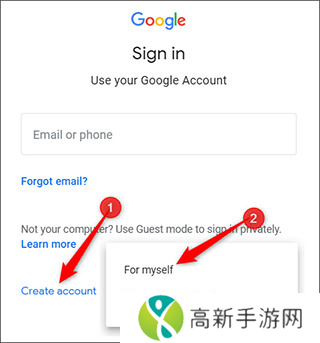
2、在下一页上,您需要提供一些信息来创建帐户,例如名字和姓氏,用户名和密码。
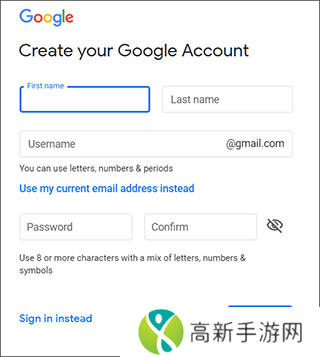
3、另外,您还必须验证电话号码,以确保您是真实的人,而不是机器人。
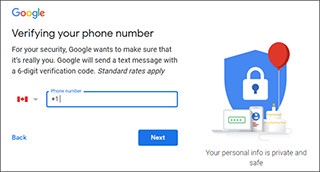
4、验证电话号码后,随后的页面要求您提供辅助邮箱地址,出生日期和性别,并同意隐私声明和服务条款。 完成后,您便是Google帐户的新所有者。
二、如何创建空白文档
1、现在您已经拥有一个Google帐户,该创建第一个文档了。 转到Google文档,然后将光标放在右下角的彩色“ +”图标上。
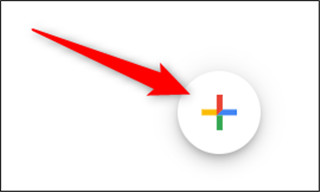
2、+变成蓝色铅笔图标; 点击它。

三、如何导入Microsoft Word文档
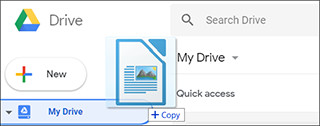
即使您不熟悉Google文档,也可能已经有了一些想要使用的Microsoft Word文件。 如果是这种情况,那么您必须先加载所有Word文档,然后才能查看它们。 尽管它可能不支持某些Word文档的某些更高级的功能和格式,但它运行得很好。
1、导入Word文档时,您可以使用Google文档或云端硬盘上传文件。 两种方法都可以将文件直接从计算机拖放到Web浏览器中,以方便上传。 云端硬盘会存储所有上传的文件,但是为了方便起见,当您访问“文档”首页时,它只会显示文档类型的文件。
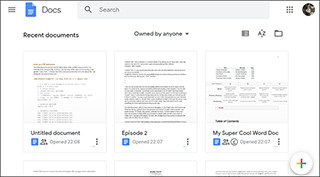
2、在Google文档首页上,点击右上角的文件夹图标,然后点击“上传”标签。
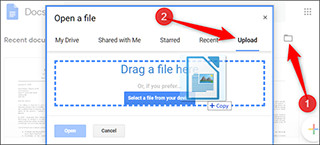
Word文件上传后,文档会自动将其打开,以供您开始编辑,共享和协作。
3、要打开您要编辑的Word文档,请从Google文档首页中单击文件名旁边带有蓝色“ W”的文件。
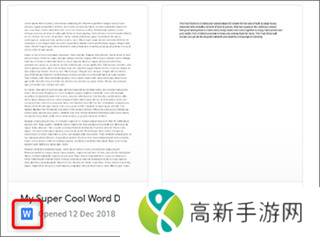
4、单击查看Word文件或在“文档”中对其进行编辑。
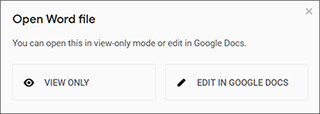
5、完成文档后,您可以将文档下载回DOCX或PDF,ODT,TXT,HTML或EPUB格式。 单击文件>下载为,然后单击所需的格式,它将直接下载到从浏览器保存文件的位置。
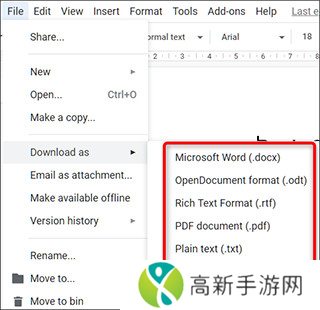
* 创建新的文档,或编辑之前在网页版或其他设备上创建的文档 。
* 共享文档,从而与他人协作编辑文档。
* 打开、编辑和保存Microsoft Word文档。
* 在没有互联网连接的情况下也能完成工作。
* 添加和回复评论。
* 永远不用担心丢失所编辑的内容 -- 在您输入的同时所有内容都会自动保存。
* 使用4位数的密码保护您的文档.
v1.24.402.00.90:
* Bug修复和性能改进
v1.24.382.01.90:
* 修正了多个问题并提升了性能
v1.24.332.04.90:
*错误修正和性能改进